- ¿Por qué Dying Light 2 sigue fallando?
- Arreglo: Dying Light 2 Crashing en PC
- 1. Verifique los requisitos del sistema
- 2. Actualice los controladores de gráficos
- 3. Actualizar Windows
- 4. Ejecuta el juego como administrador
- 5. Cerrar tareas en ejecución en segundo plano
- 6. Establecer alta prioridad en el Administrador de tareas
- 7. Reinstalar DirectX (Último)
- 8. Forzar la ejecución del juego en DirectX 11
- 9. Deshabilite el Firewall de Windows o el programa antivirus
- 10. Establecer un alto rendimiento en las opciones de energía
- 11. Cierra el juego desde Aplicaciones en segundo plano
- 12. Vuelva a instalar el tiempo de ejecución de Microsoft Visual C++
- 13Realizar un inicio limpio
- 14. Intente deshabilitar las aplicaciones superpuestas
- 15. Verificar la integridad de los archivos del juego
- 16. Desactivar CPU o GPU Overclocking
- 17. Actualizar Dying Light 2
- ¿Cómo arreglar Dying Light que no se abre en Windows 10?
- ¿Cómo solucionar el bloqueo del juego Dying Light 2?
- ¿Dying Light 2 tiene tartamudeos y retrasos?
- ¿Por qué Dying Light no funciona en mi computadora?
- ¿Cómo arreglar el retraso de Dying Light y las caídas de FPS?
- ¿Cómo arreglar la pantalla negra de Dying Light 2 en Steam?
- ¿Cómo arreglar Dying Light 2 que no funciona en Windows 10?
- ¿Cómo encuentro mi carpeta de instalación de Dying Light?
- ¿Por qué mi Dying Light sigue fallando en mi computadora?
- ¿Cuándo estará disponible el modo cooperativo Dying Light 2?
- ¿Cómo juego Dying Light 2 en línea con amigos?
- ¿Está Dying Light 2 en un infierno de desarrollo?
- ¿Puedo jugar Dying Light 2 en mi computadora portátil?
- ¿Cuál es el último parche para Dying Light 2?
- ¿Cómo solucionar el bloqueo de Dying Light en Windows 10?
Cuando se trata de ciudades oscuras donde el virus mutante se apodera de la civilización humana y los llamados zombis te persiguen en todos los escenarios posibles, el juego se vuelve bastante interesante y desafiante también. El título Dying Light 2: Stay Human también es uno de ellos y Techland ha hecho un gran trabajo con él. Este videojuego Dying Light 2 recientemente lanzado tiene el problema de bloqueo en la PC durante el inicio que muchos jugadores informan.
Según los informes, el juego comienza a bloquearse o incluso a veces no se inicia, lo que es bastante frustrante. Este videojuego cooperativo de acción de supervivencia de zombis de mundo abierto va bien con el juego intenso con gráficos impresionantes, pero de alguna manera, debido a varias razones, el juego o el problema de lanzamiento del juego aparecen mucho. Ahora, si también enfrenta este mismo problema, puede seguir esta guía de solución de problemas por completo para resolverlo.
¿Por qué Dying Light 2 sigue fallando?
Hay varias razones posibles detrás de este problema, como problemas de bloqueo de inicio en la PC que incluyen retrasos, tartamudeos, pantalla negra, caídas de FPS y más. Mientras tanto, la versión obsoleta del parche del juego, los controladores de gráficos obsoletos, las tareas de ejecución en segundo plano innecesarias, los problemas con las aplicaciones de inicio, etc. Mientras que el cliente obsoleto del juego, la versión obsoleta del sistema operativo Windows, la versión obsoleta de DirectX, etc., también pueden desencadenar problemas de bloqueo.
En algunos casos, los problemas con el programa Microsoft Visual C++ Redistributables, problemas con las aplicaciones superpuestas, problemas con la CPU/GPU overclockeada, problemas con el programa antivirus, etc. también pueden desencadenar algunos conflictos con el inicio del juego en la PC con Windows. A veces, los problemas de compatibilidad con la PC también pueden causar que el inicio se bloquee o que el juego no inicie ningún problema. Por lo tanto, siempre se recomienda buscar soluciones alternativas.
Arreglo: Dying Light 2 Crashing en PC
Aunque asumimos que el equipo de Techland debería publicar un par de correcciones de parches pronto para resolver errores o problemas comunes, es muy probable que se enfrente al problema de bloqueo de inicio debido a alguna razón en su PC o en los archivos del juego. Aquí hemos compartido todos los métodos a continuación que deberían funcionar para usted. Ahora, sin perder más tiempo, saltemos a ello.
anuncios
1. Verifique los requisitos del sistema
Debe verificar los requisitos del sistema del juego en la PC para que no haya ningún problema de compatibilidad. Si en el caso, la configuración de su PC se vuelve obsoleta o tiene especificaciones bajas, entonces puede intentar actualizar el hardware desactualizado específico en la PC. Aún así, hemos mencionado los requisitos mínimos y recomendados del sistema del juego Dying Light 2.
Requerimientos mínimos del sistema:
- Requiere un procesador y sistema operativo de 64 bits
- sistema operativo: ventanas 7
- Procesador: Intel Core i3-9100 / AMD Ryzen 3 2300X
- Memoria: 8GB RAM
- Gráficos: NVIDIA GeForce GTX 1050 Ti / AMD Radeon RX 560 (4GB VRAM)
- Almacenamiento: 60 GB de espacio disponible
Anuncio publicitario
Requisitos del sistema recomendados:
- Requiere un procesador y sistema operativo de 64 bits
- sistema operativo: ventanas 10
- Procesador: CPU AMD/Intel funcionando a 3,6 GHz o superior: AMD Ryzen 5 3600X o Intel i5-8600K o más reciente
- Memoria: 16GB RAM
- Gráficos: NVIDIA GeForce RTX 2060 6GB o AMD RX Vega 56 8GB o más reciente
- Almacenamiento: 60 GB de espacio disponible
2. Actualice los controladores de gráficos
Siempre es necesario actualizar los controladores de gráficos en su sistema Windows para ejecutar todos los programas sin problemas. Para hacer esto:
anuncios
- Botón derecho del ratón sobre el Menu de inicio para abrir el Menú de acceso rápido.
- Haga clic en Administrador de dispositivos de la lista.
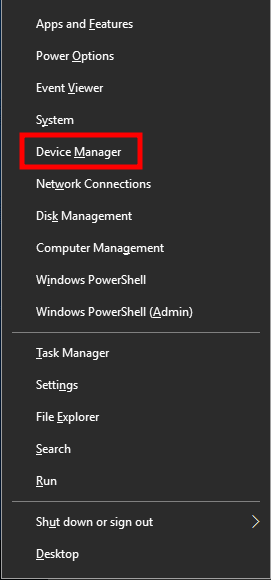
- Ahora, haga doble clic sobre el Adaptadores de pantalla categoría para ampliar la lista.
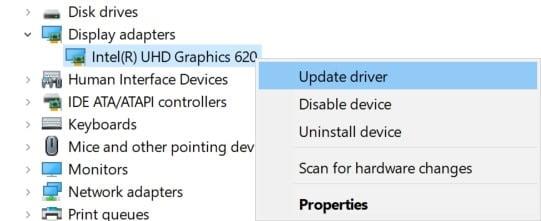
- Después botón derecho del ratón en el nombre de la tarjeta gráfica dedicada.
- Seleccione Actualizar controlador > Elegir Buscar automáticamente controladores.
- Si hay una actualización disponible, se descargará e instalará automáticamente la última versión.
- Una vez hecho esto, asegúrese de reiniciar su computadora para cambiar los efectos.
Alternativamente, puede descargar manualmente la última versión del controlador de gráficos e instalarlo directamente desde el sitio web oficial correspondiente al fabricante de su tarjeta gráfica. Los usuarios de tarjetas gráficas Nvidia pueden actualizar la aplicación GeForce Experience a través del sitio oficial de Nvidia. Mientras tanto, los usuarios de tarjetas gráficas AMD pueden visitar el sitio web de AMD para obtener lo mismo.
anuncios
3. Actualizar Windows
Actualizar la compilación del sistema operativo Windows siempre es esencial para los usuarios de PC, así como para los jugadores de PC, a fin de reducir las fallas del sistema, los problemas de compatibilidad y los bloqueos. Mientras tanto, la última versión incluye principalmente funciones adicionales, mejoras, parches de seguridad y más. Para hacer eso:
- Prensa ventanas + yo llaves para abrir el Configuración de Windows menú.
- A continuación, haga clic en Actualización y seguridad > Seleccionar Buscar actualizaciones bajo la actualizacion de Windows sección.
- Si hay una actualización de funciones disponible, seleccione Descargar e instalar.
- Puede tomar un tiempo completar la actualización.
- Una vez hecho esto, reinicie su computadora para instalar la actualización.
4. Ejecuta el juego como administrador
Asegúrese de ejecutar el archivo exe del juego como administrador para evitar el control de la cuenta de usuario con respecto a los problemas de privilegios. También debe ejecutar el cliente Steam o Epic Games como administrador en su PC. Para hacer esto:
- Botón derecho del ratón sobre el Luz moribunda 2 archivo de acceso directo exe en su PC.
- Ahora, selecciona Propiedades > Haga clic en el Compatibilidad pestaña.
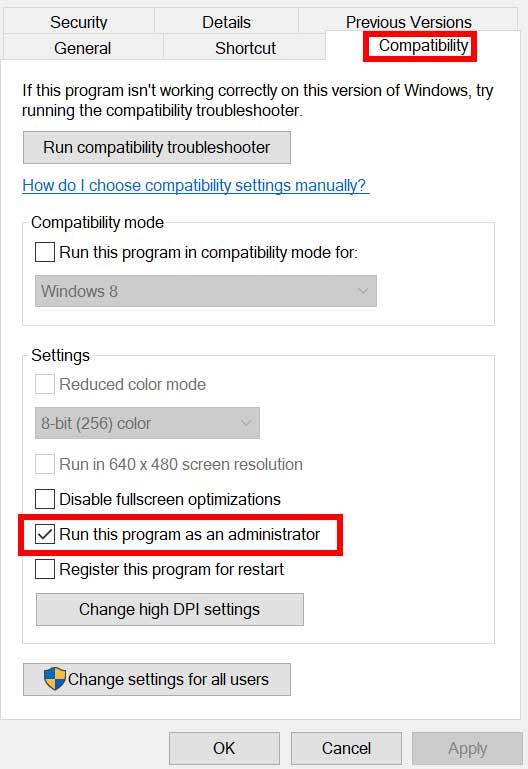
- Asegúrese de hacer clic en el Ejecute este programa como administrador casilla de verificación para marcarlo.
- Haga clic en Aplicar y seleccione OK para guardar los cambios.
Asegúrate de hacer los mismos pasos para el cliente Steam o Epic Games también. Debería ayudarlo a solucionar el problema de Dying Light 2 en su PC.
5. Cerrar tareas en ejecución en segundo plano
La ejecución innecesaria de tareas o programas en segundo plano puede consumir una gran cantidad de recursos del sistema, como el uso de la CPU o la memoria, lo que literalmente reduce el rendimiento del sistema. Por lo tanto, los problemas de inicio que fallan, se retrasan o no se cargan aparecen con bastante frecuencia. Simplemente, cierre por completo todas las tareas innecesarias que se ejecutan en segundo plano. Para hacer esto:
- Prensa Ctrl + Mayús + Esc llaves para abrir el Administrador de tareas.
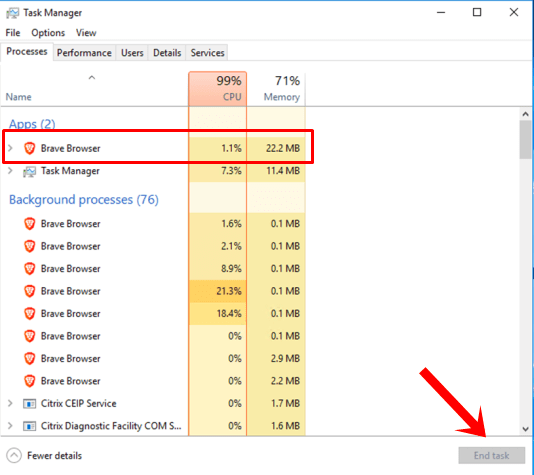
- Ahora, haga clic en el Procesos pestaña > Haga clic para seleccionar tareas que se ejecutan innecesariamente en segundo plano y consumen suficientes recursos del sistema.
- Haga clic en Tarea final para cerrarlo uno por uno.
- Una vez hecho esto, reinicie su sistema.
Ahora, puede verificar si ha solucionado Dying Light 2 Crashing en su PC o no. Si no, sigue el siguiente método.
6. Establecer alta prioridad en el Administrador de tareas
Haga que su juego tenga prioridad en el segmento superior a través del Administrador de tareas para indicarle a su sistema Windows que ejecute el juego correctamente. Para hacer esto:
- Botón derecho del ratón sobre el Menu de inicio > Seleccionar Administrador de tareas.
- Haga clic en el Procesos pestaña > Botón derecho del ratón sobre el Luz moribunda 2 tarea del juego
- Seleccione Fijar prioridad a Alto.
- Cierre el Administrador de tareas.
- Finalmente, ejecute el juego Dying Light 2 para verificar si falla en la PC o no.
7. Reinstalar DirectX (Último)
Debería intentar reinstalar la última versión de DirectX desde el sitio web oficial de microsoft en su PC/Laptop. Solo necesita descargar e instalar el paquete de instalación de DirectX y ejecutarlo. Tenga en cuenta que necesitará DirectX 11 o superior para ejecutar el juego Dying Light 2 correctamente.
8. Forzar la ejecución del juego en DirectX 11
También se recomienda ejecutar el juego en la versión DirectX 11 con fuerza utilizando la opción de comando.
Para vapor:
- Primero, inicie el cliente Steam> Ir a BIBLIOTECA.
- Ubicar y botón derecho del ratón sobre el Luz moribunda 2 juego.
- Haga clic en Propiedades > Seleccionar GENERAL en el menú del panel izquierdo > Tipo -dx11 bajo la Opciones de lanzamiento.
- Ahora, simplemente regresa e inicia el juego.Si se le solicita, haga clic en el botón de opción junto a la opción Reproducir de Dying Light 2.
Para el lanzador de juegos épicos:
- Abre el Lanzador de juegos épicos > Haga clic en Ajustes.
- Desplácese hacia abajo y haga clic en Luz moribunda 2 para expandir más configuraciones.
- Marque la casilla para Argumentos de línea de comando adicionales.
- Ahora, escriba d3d11 y reinicie Fortnite para verificar el problema.
9. Deshabilite el Firewall de Windows o el programa antivirus
Las posibilidades son lo suficientemente altas de que tal vez su protección predeterminada de Firewall de Windows Defender o cualquier programa antivirus de terceros esté impidiendo que las conexiones en curso o los archivos del juego se ejecuten correctamente. Por lo tanto, asegúrese de desactivar o desactivar temporalmente la protección en tiempo real y la protección del cortafuegos. Luego, deberías intentar ejecutar el juego para verificar si el problema Dying Light 2 Crashing on PC se ha solucionado o no. Para hacer esto:
- Haga clic en el Menu de inicio > Tipo cortafuegos.
- Seleccione Cortafuegos de Windows Defender del resultado de la búsqueda.
- Ahora, haga clic en Activar o desactivar el Firewall de Windows Defender desde el panel izquierdo.
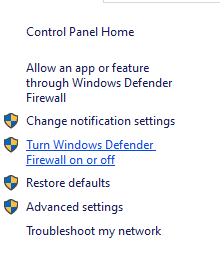
- Se abrirá una nueva página > Seleccione el Desactive el Firewall de Windows Defender (no recomendado) opción para ambos Configuración de red privada y pública.
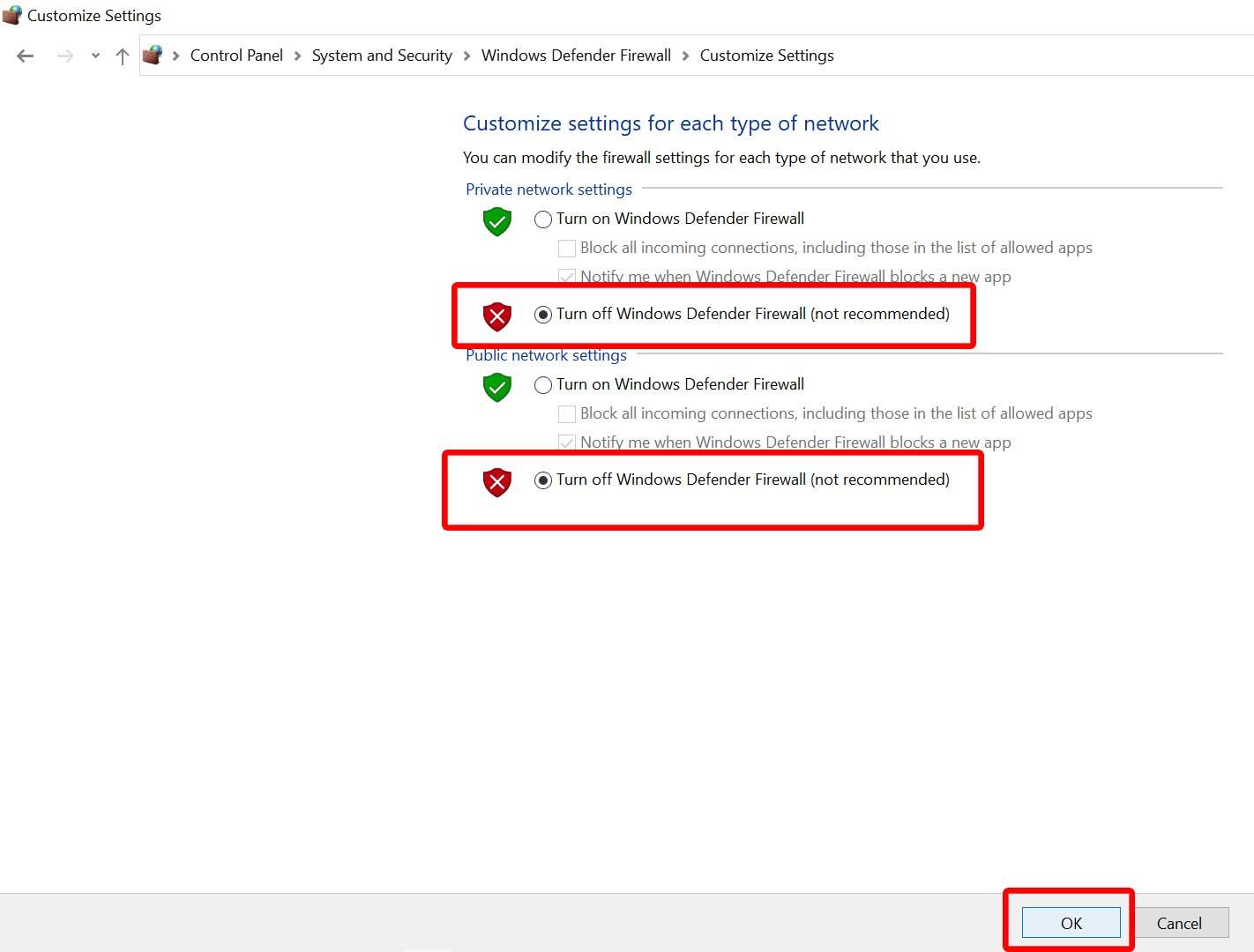
- Una vez seleccionado, haga clic en OK para guardar los cambios.
- Finalmente, reinicie su computadora.
Del mismo modo, también debe desactivar la protección de seguridad de Windows. Simplemente siga los pasos a continuación:
- Prensa ventanas + yo llaves para abrir el Configuración de Windows menú.
- Haga clic en Actualización y seguridad > Haga clic en Seguridad de Windows desde el panel izquierdo.
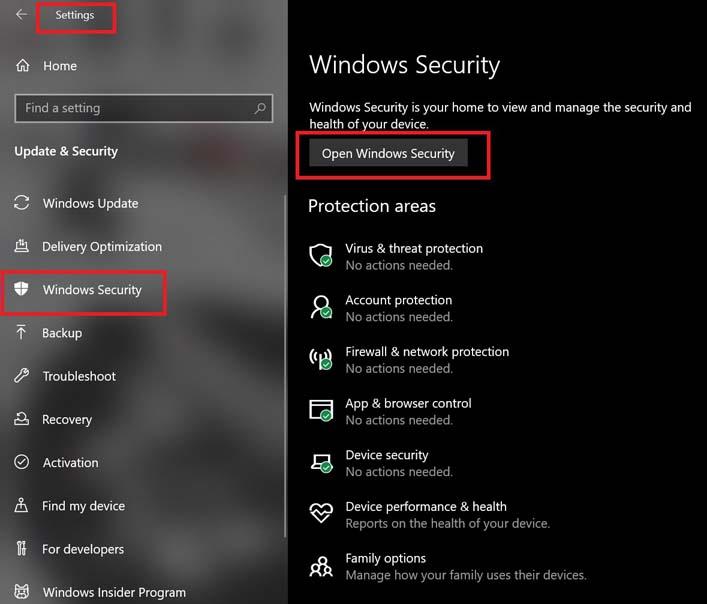
- Ahora, haga clic en el Abra Seguridad de Windows botón.
- Ir Protección contra virus y amenazas > Haga clic en Administrar configuraciones.
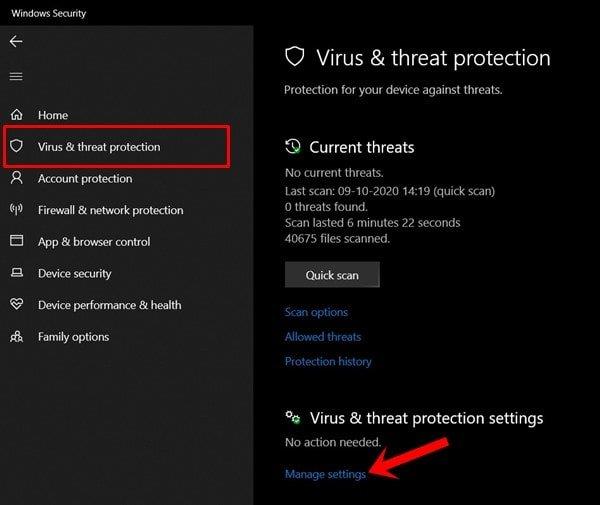
- A continuación, deberá simplemente apagar la Protección en tiempo real palanca.
- Si se le solicita, haga clic en Sí para seguir adelante.
- Además, también puede desactivar Protección entregada en la nube, Protección contra manipulación si tu quieres.
10. Establecer un alto rendimiento en las opciones de energía
Si en el caso, su sistema Windows se ejecuta en el modo Equilibrado en Opciones de energía, simplemente configure el modo de alto rendimiento para obtener mejores resultados. Aunque esta opción requerirá un mayor uso de energía o uso de batería. Para hacer esto:
- Haga clic en el Menu de inicio > Tipo Panel de control y haga clic en él desde el resultado de la búsqueda.
- Ahora, ve a Hardware y sonido > Seleccionar Opciones de poder.
- Haga clic en Alto rendimiento para seleccionarlo.
- Asegúrese de cerrar la ventana y apagar completamente su computadora. Para ello, haga clic en el Menu de inicio > Ir a Energía > Cerrar.
- Una vez que su computadora esté completamente apagada, puede encenderla nuevamente.
Esto debería solucionar el problema de Dying Light 2 Crashing en su PC en la mayoría de los casos. Sin embargo, si ninguno de los métodos te funcionó, sigue con el siguiente.
11. Cierra el juego desde Aplicaciones en segundo plano
Si de alguna manera el juego Dying Light 2 todavía tiene problemas, asegúrese de apagarlo desde la función Aplicaciones de fondo en su PC. Para hacerlo,
- Prensa ventanas + yo llaves para abrir el Configuración de Windows menú.
- Haga clic en Privacidad > Desplácese hacia abajo desde el panel izquierdo y seleccione aplicaciones de fondo.
- Desplácese hacia abajo y busque el Luz moribunda 2 título del juego.
- Sólo apague la palanca junto al título del juego.
- Una vez hecho esto, cierre la ventana y reinicie su computadora.
Este método debería ayudarte. Sin embargo, si esto no soluciona el problema, puede seguir el siguiente método.
12. Vuelva a instalar el tiempo de ejecución de Microsoft Visual C++
Asegúrese de reinstalar el tiempo de ejecución de Microsoft Visual C++ en su computadora para solucionar varios problemas o errores de juego por completo. Para hacer eso:
- presione el ventanas tecla del teclado para abrir el Menu de inicio.
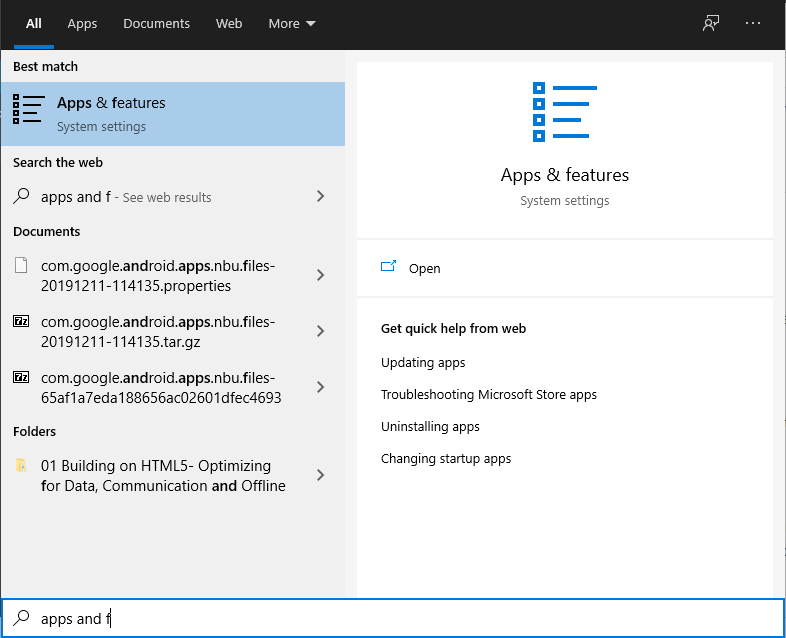
- Escribe Aplicaciones y características y haga clic en él desde el resultado de la búsqueda.
- Ahora, localiza el Microsoft Visual C++ programa(s) en la lista.
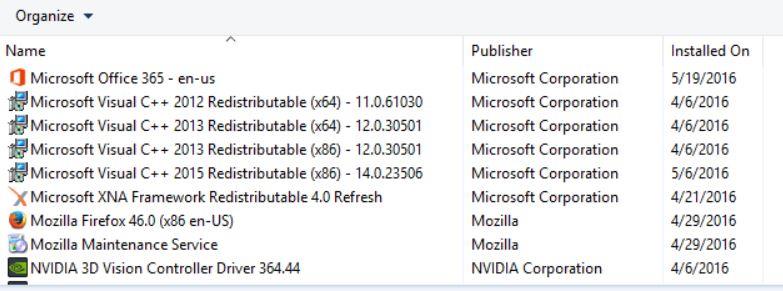
- Seleccione cada programa y haga clic en Desinstalar.
- Visita el sitio web oficial de microsoft y descargue el último tiempo de ejecución de Microsoft Visual C++.
- Una vez hecho esto, instálelo en su computadora y reinicie el sistema para cambiar los efectos.
13Realizar un inicio limpio
Algunas de las aplicaciones y sus servicios pueden iniciarse automáticamente al iniciar el sistema de inmediato. En ese caso, esas aplicaciones o servicios definitivamente usarán mucha conexión a Internet y recursos del sistema. Si también siente lo mismo, asegúrese de realizar un inicio limpio en su computadora para verificar el problema. Para hacer eso:
- Prensa Windows + R llaves para abrir el Correr caja de diálogo.
- Ahora, escriba msconfig y golpear Ingresar abrir Configuración del sistema.
- Ve a la Servicios pestaña > Habilitar el Esconder todos los servicios de Microsoft caja.
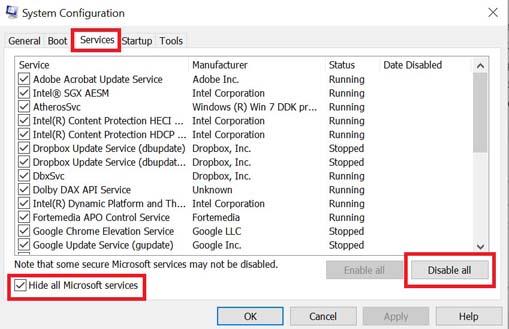
- Haga clic en Desactivar todo > Haga clic en Aplicar y entonces OK para guardar los cambios.
- Ahora, ve a la Puesta en marcha pestaña > Haga clic en Abrir Administrador de tareas.
- Se abrirá la interfaz del Administrador de tareas. Aquí ve a la Puesta en marcha pestaña.
- Luego haga clic en la tarea particular que tiene un mayor impacto de inicio.
- Una vez seleccionado, haga clic en Deshabilitar para apagarlos del proceso de inicio.
- Realice los mismos pasos para cada programa que tenga un mayor impacto de inicio.
- Una vez hecho esto, asegúrese de reiniciar su computadora para aplicar los cambios.
14. Intente deshabilitar las aplicaciones superpuestas
Parece que un par de aplicaciones populares tienen su propio programa de superposición que eventualmente puede ejecutarse en segundo plano y causar problemas con el rendimiento del juego o incluso problemas de inicio. Debe apagarlos para solucionar el problema siguiendo los pasos a continuación:
Desactivar superposición de discordia:
- Lanzar el Discordia aplicación > Haga clic en el icono de engranaje en el fondo.
- Haga clic en Cubrir por debajo Ajustes de Aplicacion > Encender la Habilitar superposición en el juego.
- Haga clic en el Juegos pestaña > Seleccionar Luz moribunda 2.
- Finalmente, apagar la Habilitar superposición en el juego palanca.
- Asegúrese de reiniciar su PC para aplicar los cambios.
Deshabilitar la barra de juegos de Xbox:
- Prensa ventanas + yo llaves para abrir Configuración de Windows.
- Haga clic en Juego de azar > Ir a Barra de juegos > Apagar Grabe clips de juegos, capturas de pantalla y transmisiones con la barra de juegos opción.
Si en el caso, no puede encontrar la opción de la barra de juegos, simplemente búsquela en el menú de configuración de Windows.
Deshabilite la superposición de experiencia Nvidia GeForce:
- Lanzar el Experiencia Nvidia GeForce aplicación > Dirígete a Ajustes.
- Haga clic en el General pestaña > Deshabilitar la Superposición en el juego opción.
- Finalmente, reinicie la PC para aplicar los cambios y vuelva a iniciar el juego.
También tenga en cuenta que debe deshabilitar algunas otras aplicaciones de superposición como MSI Afterburner, Rivatuner, el software RGB o cualquier otra aplicación de superposición de terceros que siempre se ejecute en segundo plano.
15. Verificar la integridad de los archivos del juego
Si en el caso, hay un problema con los archivos del juego y de alguna manera se corrompe o falta, asegúrese de realizar este método para verificar fácilmente el problema.
Para vapor:
- Lanzar Vapor > Haga clic en Biblioteca.
- Botón derecho del ratón en Luz moribunda 2 de la lista de juegos instalados.
- Ahora, haga clic en Propiedades > Ir a Archivos locales.
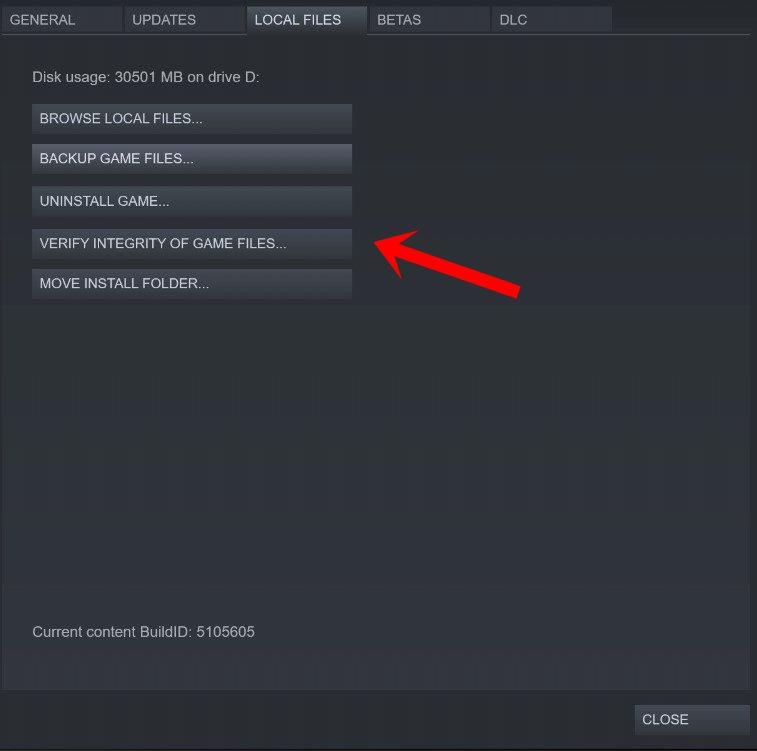
- Haga clic en Verificar la integridad de los archivos del juego.
- Tendrá que esperar el proceso hasta que se complete.
- Una vez hecho esto, simplemente reinicie su computadora.
Para el lanzador de juegos épicos:
- Abre el Lanzador de juegos épicos > Ir a tu Biblioteca.
- Haga clic en el icono de tres puntos junto a Luz moribunda 2.
- Hacer clic Verificar > Espere a que se complete el proceso de reparación.
- Una vez hecho esto, reinicie la PC para aplicar los cambios.
16. Desactivar CPU o GPU Overclocking
También vale la pena mencionar que no debe habilitar el overclocking de CPU/GPU en su PC si su juego falla o tartamudea mucho. Podemos entender que el overclocking de CPU/GPU puede tener un gran impacto en la mejora del juego, pero a veces también puede causar problemas con el cuello de botella o la compatibilidad. Simplemente establezca la frecuencia por defecto para un rendimiento óptimo.
17. Actualizar Dying Light 2
Si es así, no ha actualizado su juego Dying Light 2 durante un tiempo, asegúrese de seguir los pasos a continuación para buscar actualizaciones e instalar el último parche (si está disponible). Para hacer esto:
Para vapor:
- Abre el Vapor cliente > Ir a Biblioteca > Haga clic en Luz moribunda 2 desde el panel izquierdo.
- Buscará automáticamente la actualización disponible. Si hay una actualización disponible, asegúrese de hacer clic en Actualizar.
- Puede llevar algún tiempo instalar la actualización> Una vez hecho esto, asegúrese de cerrar el cliente Steam.
- Finalmente, reinicie su PC para aplicar los cambios y luego intente iniciar el juego nuevamente.
Para el lanzador de juegos épicos:
- Abre el Lanzador de juegos épicos > Haga clic en ‘Ajustes’.
- Desplácese hacia abajo hasta el Administrar juegos sección y asegúrese de que haya una marca de verificación junto a ‘Permitir actualizaciones automáticas’.
- Ahora, expanda el menú para cada juego en el que desee habilitar las actualizaciones automáticas.
- Asegúrese de que los juegos tengan la ‘Auto actualización’ casilla marcada.
- Salga del iniciador y ábralo nuevamente para actualizar el sistema.
- Finalmente, debería poder actualizar el Luz moribunda 2 juego en la PC.
Eso es todo, chicos. Suponemos que esta guía le resultó útil. Para más consultas, puede comentar a continuación.
Preguntas más frecuentes
¿Cómo arreglar Dying Light que no se abre en Windows 10?
1 Primero, vaya al Administrador de tareas. 2 Luego vaya a la pestaña “Detalles”. 3 Ahora, busque el archivo .exe de Dying Light. 4 Luego, haga clic derecho sobre él y seleccione la opción “Establecer prioridad” y establezca la prioridad en “Tiempo real” o alta. Más …
¿Cómo solucionar el bloqueo del juego Dying Light 2?
Como regla general, si su objetivo actual es FPS desbloqueado, limite el juego a 60 FPS. En caso de que su objetivo actual sea 60 FPS, limite el juego a 30 FPS. Esto reduce la carga de la GPU y la CPU y soluciona el bloqueo del juego Dying Light 2. Los problemas de rendimiento son comunes entre los videojuegos de PC y Dying Light 2 no es una excepción.
¿Dying Light 2 tiene tartamudeos y retrasos?
Aquí proporcionamos pasos para solucionar los problemas de tartamudeo y retrasos de Dying Light 2. Es bastante desafortunado que algunos jugadores de PC de Dying Light 2 estén experimentando múltiples problemas como tartamudeo, retrasos, bloqueos, caídas de cuadros, etc. mientras juegan. Puede ser un problema grave en algunas PC según el factor de compatibilidad.
¿Por qué Dying Light no funciona en mi computadora?
Solución: asegúrese de haber actualizado los controladores de su tarjeta gráfica a la última versión y de cumplir con los requisitos mínimos del sistema. Dying Light Los problemas de tartamudeo, bloqueo o tartamudeo hacen que el juego no se pueda jugar para algunos usuarios.
¿Cómo arreglar el retraso de Dying Light y las caídas de FPS?
Ahora, busque el archivo .exe de Dying Light. Luego haga clic derecho sobre él y seleccione la opción “Establecer prioridad” y establezca la prioridad en “Tiempo real” o alta. Dying Light Lag, los problemas de retraso son similares a las caídas de fps y muchos jugadores también experimentan retrasos.
¿Cómo arreglar la pantalla negra de Dying Light 2 en Steam?
Si Steam/Epic no responde cuando presiona el botón Reproducir o aparece una pantalla negra y desaparece inmediatamente, lo primero que debe hacer es revisar y reparar los archivos del juego de Dying Light 2. Para reparar los archivos de Dying Light 2, siga estos pasos: Abre Steam y ve a la página de la Biblioteca.
¿Cómo arreglar Dying Light 2 que no funciona en Windows 10?
Haga clic derecho en el archivo de acceso directo Dying Light 2 exe en su PC. Ahora, seleccione Propiedades > Haga clic en la pestaña Compatibilidad. Asegúrese de hacer clic en la casilla de verificación Ejecutar este programa como administrador para marcarla. Haga clic en Aplicar y seleccione Aceptar para guardar los cambios. 3. Verificar la integridad de los archivos del juego
¿Cómo encuentro mi carpeta de instalación de Dying Light?
Cuando se abra Steam, vaya a la pestaña Biblioteca desde el menú. Ubique Dying Light en la lista de juegos que ha instalado en su computadora y elija Propiedades en el menú contextual que aparecerá. En la ventana Propiedades, navegue hasta la pestaña Archivos locales y haga clic en el botón Examinar archivos locales para abrir la carpeta de instalación del juego.
¿Por qué mi Dying Light sigue fallando en mi computadora?
Actualizar o revertir los controladores de su tarjeta gráfica es una excelente manera de resolver muchos problemas de bloqueo del juego y Dying Light no es una excepción. Si el problema comenzó a aparecer tan pronto como instaló el juego, es posible que los controladores de su tarjeta gráfica sean demasiado antiguos para admitir el juego y le recomendamos que los actualice.
¿Cuándo estará disponible el modo cooperativo Dying Light 2?
¿Cuándo estará disponible el modo cooperativo Dying Light 2? La cooperativa no está disponible desde el principio del juego. Primero deberá completar la introducción y el tutorial que lo lleva a la ciudad, lo que tomará una hora o dos.
¿Cómo juego Dying Light 2 en línea con amigos?
Elija Continuar o Cargar juego para cargar su partida guardada. Una vez que estés en el juego, presiona Escape. Haga clic en Menú en línea. En el menú en línea, puede elegir Opciones en línea para cambiar la configuración de su juego de Un jugador a Público (para que cualquier jugador de Dying Light 2 pueda conectarse a su sesión cooperativa), Solo amigos (cualquiera en su lista de amigos) o Privado (invite- solamente).
¿Está Dying Light 2 en un infierno de desarrollo?
Dying Light 2 anteriormente tenía una ventana de lanzamiento de la primavera de 2020, antes de que Techland anunciara que la secuela inmensamente esperada se había retrasado indefinidamente. Desde entonces, Techland rechazó los informes de que Dying Light 2 está en un infierno de desarrollo.
¿Puedo jugar Dying Light 2 en mi computadora portátil?
Banshees y Chargers ahora se ven más fácilmente en las hordas de infectados durante la noche. Se introdujo un ajuste preestablecido de alto rendimiento que optimiza los gráficos que se muestran, lo que le permite jugar a Dying Light 2 en computadoras y portátiles más antiguas. Mejoras relacionadas con la caché de PC DX12.
¿Cuál es el último parche para Dying Light 2?
Tenemos una nueva actualización de parche para Dying Light 2, 1.07. Aquí están las notas del parche para la actualización del 16 de febrero de 2022. Dying Light 2 se lanzó el 4 de febrero de 2022 después de años de constantes actualizaciones y correcciones de errores para el primer título. Esperamos más de lo mismo con el nuevo lanzamiento del juego con actualizaciones regulares de contenido.
¿Cómo solucionar el bloqueo de Dying Light en Windows 10?
Solución: para solucionar los problemas de fps, siga los pasos a continuación. Primero, ve al Administrador de tareas. Luego vaya a la pestaña “Detalles”. Ahora, busque el archivo .exe de Dying Light. Luego haga clic derecho sobre él y seleccione la opción “Establecer prioridad” y establezca la prioridad en “Tiempo real” o alta.
